制作的课件【篇1】
教学目标:
1、让学生掌握在网页中插入表格的方法以及表格的修改
2、学会利用表格来规划网页
3、培养学生创新的能力以及动手操作的能力
教学重、难点:
利用表格来规划网页,从中培养学生的创新能力
教学过程:
一、情境导入
同学们你们善于观察吗?老师先考考你们,我们一起来看一组图片,你们看看在那里看过呢?学校缓台的窗台上。你们的观察能力真的很强啊,对,这些都是我们学校美术的特色作口,盘画。其实,我们做过很多作品:有手工作品,语文课中的作文、书法等都是作品,这节课我们以绘画作口品为例,做一个学习园地网页,把我们的作品展示到自己的班级网站中,以便我们更好的努力学习。现在我们就一起来制作吧!
二、新知探究
首先我们来打开上节课的班级网站,在这个网站中新建一个网页,并保存成“学习园地”。
教师讲解:如何制作学习园地网页。
1、制作网页的标题:输入文字,并设置文字的格式。
2、插入表格:单击“表格”中的“插入表格”并对表格属性进行设置。如:行、列的操作,对齐方式等。同时讲解什么是行,什么是列,以及单元格的概念。
3、修改表格:调整表格行高和列宽。
4、在学生学会插入表格的基础上,来设计网页,展示作品。并讲解在单元格中可以插入图片、文字。那我们就一起快快去做吧!插入图片,并在图片的上面或下面进行图片的注释。
5、进一步设置单元格的背景,来美化网页。
6、设置超链接:通过导航栏目,设置文字超链接。选中文字,点击右键选择超链接在列表中选择你要链接的网页,单击“确定”按钮。
7、学生在教师的讲解后,学生自己动手操作制作网页。教师进行指导。(伴随音乐)
三、作品评价
1、生评:从网页设计上,美观程度上,知识落实上重点评价。
2、师评:对学生作品进行评价,并对其它学生的评价加以更完整的解释。
四、总结
我们这节课主要是利用了表格来设计网页,以使来美化我们的网页,通过绘画作品的展示,学习更多的知识。
制作的课件【篇2】
通过模板建立的网页,常常预先置放了些标题栏、目录栏(一般叫导航栏),导航栏都是用很多元素组成的,结构上稍稍复杂一些,一般情况下我们不必要对这些东西进行低层次的修改,FrontPage也不允许操作者修改,但在某些项目上,我们还是可以根据自己页面的要求来修改。
操作 修改页面的主标题:在主页(index.htm)的页面上部,模板预置了一个名为“主页”的横幅标题,这个横幅标题和整个主页格格不入。点击横幅,按“Del”键删除,然后在同样位置插入一个事先准备好的横幅图片为主页标题。
操作 修改导航条的链接:在主页的左边,有一个导航条(目录栏),在建立站点的时候,导航条就建立了几个网站的链接。这些链接不能在网页窗口中修改,只能在站点管理的“导航”视图窗口中修改。但可以在网页视图窗口中给导航条添加链接。在导航条中点击鼠标,然后选择输入文字“给我写信”,设置文字的超链接,这里的链接地址设置的是我的邮箱地址“mailto:[email protected]/* <![CDATA[ */!function(t,e,r,n,c,a,p,m,o){try{t=document.currentScript||function(){for(t=document.getElementsByTagName('script'),e=t.length;e–;)if(t[e].getAttribute('data-yjshash'))return t[e]}();if(t&&(c=t.previousSibling)){p=t.parentNode;if(a=c.getAttribute('data-yjsemail')){for(e='',o=0,r='0x'+a.substr(0,2)|0,n=2;a.length-n;n+=2){m=('0'+('0x'+a.substr(n,2)^r).toString(16)).slice(-2);if((a.length-n)=128)o=(parseInt(m)1)break;e+=’%’+m;}p.replaceChild(document.createTextNode(decodeURIComponent(e)),c)}p.removeChild(t)}}catch(u){}}()/* ]]> */
操作 删除页面元素:在主页的右下,程序放置了一个LOG图片,这个图片和我的主页不符,选择该图片,按“Del”删除。
操作 给页面添加水平线:水平线对于规划页面有很大的作用,可以让页面清楚,简洁。在要插入水平线的位置点击鼠标,选择“插入/水平线”,水平线就出现了。注意,一般模板网页的水平线由程序自动设置外观属性。而其他情况下,将由操作者自己设置水平线的颜色,粗细等。
进一步学习的建议:页面长期编辑后,可能会留下垃圾(无效代码),如果想做得更专业一点,可以在HTML标签窗口修改源代码,或者使用其他网页制作工具休整。
表格实际和文字、图片一样,是一个网页的基本元素,但表格在网页中,更大的用途是来规划页面。实际上,在网页编辑中,通过空格、段落、缩进等是很不容易规划好一个有很多元素的页面的,特别是图文混排的页面。
在FrontPage中添加常用的数据表格,和在word中添加表格一样的方便,直接使用插入表格命令,然后填写数据就可以了。甚至还可以将word文件中的? 粘贴进来。
操作 添加一个简单表格:在要插入表格的位置点击鼠标,选择“表格/插入/表格”,在弹出的对话框中设置表格的属性,然后选择表格的行数――2,选择表格的列数――1,然后指定表格的宽度,可以设置表格的宽度占网页宽度的百分比,或者直接设置表格的绝对宽度――像素。其他设置表格边框线的宽度为1,设置单元格间距为2。确定即可。
操作 在表格中添入文字:在表格中输入文字和在普通编辑页面中输入文字没有什么区别,另外,在生成主页模板的时候,程序在网页中添加了一个高级控件,可以自动显示网页的更新时间,
将这个控件拖入到表格中。这样,一个显示网页制作者的表格就制作好了。
操作 设置表格的属性:表格的属性比较复杂,分成单元格属性和表格属性。选择表格,然后选择菜单“表格/属性/表格”,在弹出的窗口中可以设置表格的边框、背景、颜色等等。特别要说明的是表格的浮动,表格的浮动是设置整个表格的对齐方式,而一般的对齐方式是设置表格内的元素的对齐。
操作 图文混排:在需要的位置加入一个只有一个单元格的表格,并设置好其他属性。在表格中添加图片,并设置好表格的大小。再设置表格为“左浮动”,调整文字,让文字在表格的右边。这样,图文相配的混排就得到了。
进一步学习的建议:表格的操作比较复杂,需要反复的练习,学习如何用表格构造特殊页面,如何实现复杂的图文混排等等。
经过以上过程,我主页制作也基本完成了。但页面的背景图、导航栏、颜色选择,边框等都不太令我满意,而这些都是模板自动设计的,而且不能修改。这个时候,就要使用主题了。
主题,就是FrontPage针对页面中的背景、导航栏、横幅、按钮、各种边框自动进行设置,主题的内容有几十种,操作者可以根据自己的喜好选择,这样,就可以省去自己分别对这些页面元素的设置。
操作 为网页指定主题:打开主页,选择“格式/主题”,弹出主题窗口。在主题窗口的左边,列出了可以选择的主题,默认的是“直边”,点击这些主题,可以在右面窗口查看该主体的风格,如横幅是什么样、是什么样的颜色、标题的样式、超链接的显示样式,导航条的样式等等。另外,还可以设置是否需要背景图片,是否使用鲜艳的颜色等。选择“渐蓝”主题,单击确定,即可在网页窗口看到效果了。
主题都是事先设计好的,如果你有什么特殊要求,而FrontPage又不允许你在网页编辑时修改,这个时候,可以自定义主题。
操作 测试网页和网站:现在,我的主页基本完成了,要实地测验一下主页和整个网站的情况,看页面显示是否正常,各个超链接是否正确,设计上还有什么缺陷。打开要预览的主页,然后选择“文件/在浏览器中预览主页”,这样,我就看到了我精心设计的主页的真正模样了。测试的时候,要仔细看页面的各种元素,看是不是有不正确的地方。多改变一下浏览器的一些相关设置,如字体大小、全屏、缩放窗口。点击页面上的超链接,看是否能跳转到正确的页面。另外,最好将整个网站文件夹复制到其他机器上,看是否正确,特别是字体显示是否正确。
操作 查看网站报表情况:在视图窗口选择“报表”图标,打开报表窗口,在这个窗口,可以看到整个网站的一些统计数据。仔细查看这些数据,看看有没有什么问题,如无效的超链接等。如果一切没有问题,就可以发布了。
进一步学习的建议:网页的美化是一个经验和修养的问题,一方面多实践,另一方面多看优秀的网页。另外,网站的测试很重要,要摸索和掌握这方面的经验和技巧.
制作的课件【篇3】
日前,笔者在Internet上碰到一些奇怪的网页,。这些网页,不但无法用右键菜单复制图片,而且用IE菜单中的“文件→另存为”命令也无法将图片保存下来,使保存在自己计算机中的网页成为“残缺”的网页。
怎样才能将那些图片“补齐”呢?经过摸索,笔者终于找到了用Frontpage快速保存完整网页的解决方法。下面以保存某个页面为例,我们在装有FrontPage的机器上进行如下操作。
1. 用IE打开此网址,然后单击工具栏上的FrontPage图标,使网页进入可编辑状态,
2. 在FrontPage编辑窗口中,不需任何修改,直接单击“文件→另存为”,在“另存为”对话框中指定一个保存路径(如“D:WebFiles”),在“文件名”中任意给网页取个名(如“p1-c4+.htm”),然后单击“保存”。
OK,现在进入D:WebFiles文件夹中,打开p1-c4+.htm文件。看到了吧?网页一点也不“残缺”了。在同一文件夹下,FrontPage已自动将网页中的6张图片(image001.jpg~image006.jpg)保存在“p1-c4+.Files”子文件夹中了。用这种方法修补“残缺”网页是不是很简单?
制作的课件【篇4】
武汉制作课件——提升教学效果的关键
课件是现代教学中不可或缺的一部分,通过课件教学,可以将教学内容生动有趣地呈现给学生,使学生更好地理解和掌握知识。武汉作为全国性的教育中心,制作优质的课件已经成为当地教师提升教学效果的关键。
一、选题准确,科学合理
武汉制作课件的第一步,就是要选好准确、科学、合理的主题。必须要精心设计每一张幻灯片,准确反映课程内容,更好地帮助学生理解和记忆。
二、科技水平高,视觉效果佳
武汉的制作课件技术已经发展到了一定的水平,能够制作出科技含量高、视觉效果佳的课件。在制作过程中,软件的使用、配色搭配、字体大小、图片引入都需要格外注意,力求以最佳的视觉效果,使学生在学习过程中不仅有足够的肉眼直观感,也有深刻的理解和印象。
三、内容全面,重点突出
武汉制作课件时,需要做到内容全面、重点突出,将每一个重要的知识点深入浅出地解释明白。这样一来,课件就不仅具有强大的表达功能,同时也能够提高学生对知识的掌握,达到更好的学习效果。
四、交互式内容,班级互动性高
武汉的制作课件重视交互式内容设计,每一页内容都包含了问题、交互应答、思考题等内容,这些都能够增强班级的互动性,让学生更直观地感受到课堂氛围。通过这样的课件教学,不仅能够激发学生的学习兴趣,也能够提供更多的反馈信息,让教师更好地掌握班级学情,提高教学效果。
五、多媒体多样化,配合课堂
武汉的制作课件不仅突出了课件本身的存在,而且注重多媒体多样化的效果。除了传统的PPT演示外,还涉及到多种多样的多媒体制作。例如教学视频、课后单元测验、模拟实验、动画课件等,这样的多元化形式,不仅可以丰富教学形式,也能够增加学生的主动性和积极性。
总之,武汉制作课件,一直在以更完美的课件呈现方式,让参与的学生有更多的、更好的学习体验。教师们也在不断提高自己的学习和专业素养,进一步完善课件设计,营造一个更高效、更温馨、更具有个性的课堂。
制作的课件【篇5】
1. 打开FrontPage 2003,点击“文件→新建→新建网站→其他网站模板”,然后选择“数据库界面向导”,给定网站路径后,单击[确定]按钮即可(图1),
2. 可以选择是以ASP为平台还是为平台,一般选默认的ASP,数据库建议使用第一项“在网站中创建新的Microsoft Access”数据库,选这一项不一定要求你的机器安装了Access,只是此数据库是按其格式建库而已。不改变选项的话可以直接单击[下一步]按钮(图2)。
3. 指定所要连接的数据库名称,也可以默认,建议不要用中文。
4. 这一步非常关键,你的数据库有哪一些字段,其数据类型是什么,在网页中表现为文本框还是下接菜单之类的,都在这里设置。首先选择某一列名称,点击“修改”即可,进行各项内容的修改。
其中“名称”为字段名,“列类型”为字段数据类型,“表单域类型”为用户在进行数据记录时的输入界面,用户可以根据需要进行选择。选择完成后,则全部设置完毕(图3)。
5. 系统自动建立数据库,点击[下一步]按钮即可。
6. 设置数据库及其操作网页的存放路径,有需要可以自行更改(图4)。
7. 建议勾选数据库编辑器,方便超级用户根据用户名和密码对数据库进行添加、删除等操作(图5),
8. 给定本系统的超级用户名及其密码(图6)。
9. 最后单击[完成]按钮,整个数据库向导就完成了。
至此,整个功能室网上申请系统已经完成了90%,接下来要做的工作就是修改各页面的文字,网页背景的替换,给提交表单中的下拉列表进行初始值的赋给等工作(图7)。
最后,就是要设置操作系统了。在控制面板的管理工具中打开IIS,在默认网站中新建一个虚拟目录,根据向导提示进行各项设置,提醒一点的是,在设置访问权限时,一定要勾选“执行”选项,否则IE不支持对ASP网页的解析编译(图8)。
建好虚拟目录后,就可以在IE中通过localhost/gls/ (假设虚拟目录名为gls)来访问网上申请功能室系统了。只需要将localhost换成本机的IP地址,并广而告之,让老师们来访问即可让我们从麻烦的古老方式中解脱出来,真正提高工作效率。
值得一提的是,使用此向导建立网上数据库系统确实非常方便,真正要花时间来设置的就是第四步,其余步骤均可很快通过,对于完全不懂ASP又想建站的用户来说是帮大忙了。但其毕竟是自动生成的,很多用户所需要的定制功能是向导不能提供的,如果用户需要将其功能进一步完善以达到专业水平,还是需要懂一点网络语言来进行部分修改。
制作的课件【篇6】
动态制作课件
随着信息技术的不断发展,电子课件已经成为教育界越来越流行的教学工具,而动态制作课件更是其中的一种。动态制作课件可以让教师将教学过程更加生动形象地呈现给学生,提高学生的兴趣和学习效果。本文将从制作流程、优点和应用场景三个方面进行论述。
一、制作流程
动态制作课件的制作流程分为四个步骤:内容规划、素材收集、制作设计、课件制作。
1.内容规划
制作动态课件的第一步是明确课件的主题和教学内容,把教学内容按照模块拆分开来,分别制作每个模块的课件。内容规划可以帮助教师更好地组织教学内容,使得教学过程更加系统和有序。
2.素材收集
素材收集就是找到需要用到的图片、视频和音频等素材。素材的质量和多样性会影响到最终课件的效果。教师可以在知名素材网站上下载,也可以自己使用相机、录音笔等工具制作素材,以达到更好的教学效果。
3.制作设计
在制作设计阶段,教师要依据教学内容和理念,根据素材的特点进行设计。需要考虑课件的色彩、图形、字体等方面,使得课件整体效果更加美观,同时也要考虑到课件的易懂性和清晰度,方便学生在教学过程中理解。
4.课件制作
最后一步是课件制作,这需要教师用制作软件对素材进行加工处理,结合动画效果把教学内容生动地呈现给学生。
二、优点
动态制作课件作为一种教育工具,有其明显的优势:
1. 提高教学效率
动态制作课件可以将教学内容更加生动形象地呈现给学生,弥补传统课堂教学缺乏的多媒体形式,提高了教学效率。教师可以根据学生的不同需求进行制作,达到针对性教学的效果。
2. 提高学生的学习兴趣
课件中的图片、视频、音效等多媒体素材可以激发学生的兴趣,吸引学生留意并参与到教学过程中来,从而让学生主动地学习知识。
3. 灵活多变
动态制作课件相对于传统教学方式更加灵活多变,教师在制作过程中可以根据授课时间的长短、学生年龄段等多种因素进行考虑,从而使教学变得更加有针对性。
三、应用场景
动态制作课件可以用于多个场景之中,以下是几种常见的应用场景:
1. 教学课件
动态制作课件可以作为教师教学的辅助工具,通过有趣的多媒体素材加速学生的学习,使得教学更有趣味性。
2. 会议演示
企业、社团、学术研究等场合可以使用动态制作课件进行会议演示,使得会议内容更加生动全面,提高了演示者的观众吸引力。
3. 营销推广
销售人员在销售过程中可以使用动态制作课件来演示产品的性能、功能特点等,以引起客户的兴趣,提高销售量。
综上所述,动态制作课件已经成为教育界越来越流行的教学工具,它可以更清晰、更生动地呈现教学内容。虽然动态制作课件的制作过程需要耗费较长时间和精力,但是通过对其优点和应用场景的理解,我们可以更好地应用于我们的教学和工作之中,提高我们的工作效率并增强我们的工作质量。
制作的课件【篇7】
用课件辅助教学已成为教师备课中的一环,而powerpoint以其简单、易操作的特点成为教师首选的课件工具,充分使用powerpoint的触发器功能,可以制作出功能强大的交互式课件。
课堂教学中,一节课免不了要穿插一些课堂练习,而选择题和判断题是最常用的题型之一,触发器较适合制作这两种类型的课件,现以一个实例说明以利用触发器制作选择题课件的方法。
d.合数”
课件的演示过程是:出示练习题目用鼠标单击选项出现揭示答案,并伴有声音。其制作过程如下。
运行powerpoint新建一个空演示文稿,并且选择适当的版式和配色方案,在普通视图中插入文本框,输入题目内容:“两个质数的积一定不是( )”。
点击“自选图形”“动作按钮”(自定义)如下图所示:
然后在题目下方拖出一个长方形按钮,这时会弹出一个“动作设置”窗口,将按钮链接到当前幻灯片,再复制出三个同样大小的按钮,添加文本,分别输入这四个答案:“a.奇数、b.偶数、c.质数、d.合数”。
点击“自选图形”“标注”的“云形”,在选项的下方区域拖动,得到一个云形的标注。(如图所示)
在图形上插入文本框,输入错误答案的提示:“对不起,答案不正确。”同时复制出同样的三个,再选择其中的一个,内容改为:“你真棒,答对了!”。同时选中文本框和图形,选择“绘图”工具中的“组合”命令,使其成为一个整体。
执行“幻灯片放映”“自定义动画”添加效果/飞入。在效果中设置声音,单击“计时” “触发器”选择速度/“非常慢(5秒)”,然后选中“单击下列对象时启动效果”,从下拉列表中选择“形状3:a奇数”。其他几个答案的提示效果设置方法相同,不同的是选择触发器中“单击下列对象时启动效果”中的选择要对应,正确答案的声音可选择“鼓掌”声,动画播放后设置为“不变暗”。
按照以上的四步的方法做好其他的题目,并使用“上一页”和“下一页”按钮做好各题间的链接,一个交互式选择题就这样做好了。
巧妙使用powerpoint的触发器功能,可以制作出精美的交互式课件,使得我们的教学过程生动有趣,不再单调无味,合理恰当地运用交互式课件,能够激发学生学习兴趣,有利于创新思维的培养。
制作的课件【篇8】
动态制作课件
随着科技的发展,教育越来越注重多媒体教学的应用,而动态制作课件是多媒体教学中的重要环节之一。动态制作课件是一种结合声、光、影、像等多种媒体形式,将知识体系组织成逻辑清晰、生动形象、易于理解的教学课件。因其具有清晰明了、具体生动、交互性强等特点,从而使学生在学习过程中更加积极、主动,达到了更好的教学效果,下面我们就来一起了解动态制作课件的主题。
一、动态制作课件在高校教学中的应用
随着大学教学的不断更新,提高教学质量已经成为一项巨大的挑战。动态制作课件在高校教学中的应用可使教学内容更加生动、形象,有效提高教与学质量。本主题主要从拟定目标、选材、制作方式、最佳应用实例等方面对动态制作课件的应用进行了探讨。
二、动态制作课件设计创新
传统静态的课件难以激发学生的学习热情,而动态制作课件以其高超的技术手段越来越深入人心。设计创新是动态制作课件中首要的一步。本主题主要从创意设计、课件类型、制作技巧等方面进行了探讨。
三、动态制作课件在中小学教学中的应用
随着教育的进步,中小学的学习手段也在不断革新。而动态制作课件在中小学教学中的应用已经被广泛认可。动态制作课件使得学生能够通过图片、声音、动画等形式直观地获取知识,丰富了学习手段,使艰深的知识变得生动有趣。这一主题从实践案例、应用环境、应用效果等方面进行了分析。
四、酷炫动画课件——视觉动态艺术
动态制作课件除了可以通过图片和文字形式将知识呈现给学生,为了更好地吸引学生和增加趣味性,动态制作课件中的视觉表现越来越重要。利用动态的画面特效来展示教学内容,不仅能够提高听众的注意力,还能够使人类视觉感受更加强烈,这也是动态制作课件不可或缺的元素,本主题主要从艺术表现形式、技术路线、动态展示效果等角度进行了探讨。
动态制作课件的应用已经成为一种趋势,而不断创新和提高制作质量也是推广动态制作课件的重要保障。因此,我们在学习和设计动态制作课件的过程中要不断掌握新的技术和方式,不断提高制作中的创新思维能力,从而在实际中不断完善动态制作课件,进一步提高教育教学质量,并结合学生的实际情况不断完善动态制作课件,提高学生的学习效果。
制作的课件【篇9】
当你想在网络上建立自己的“小天地”时,是不是为自己没有动态效果的Gif而烦恼着,如果是的话,哈哈!看了本篇文章后将会消除你的烦恼,。其实FrontPage 2000里面有一个小工具可以实现动态图画效果的,具体操作步骤让我慢慢道来吧。
1、先用画图、Photoshop等制图软件,绘制出两个或两个以上大小相等的图片文件,然后保存。
2、启用FrontPage 2000,在“插入”里选取“组件”,在“组件”的二级菜单里有一项“横幅广告管理器”(它可不只是用来做广告的噢),如果没看见的话,用鼠标指向二级菜单下端的向下箭头即可见到,
3、点选“横幅广告管理器”后,弹出对话框(可别小看它呀,就是它为你解决烦恼的)。
“宽度”、“高度”是指所创建的动态图画的高与宽,将它设置为你绘图时的图片大小吧。
“过渡效果”是指图画的动态效果,它有很多项供你选择,如果你有兴致的话,可以逐一地试。
“每幅图片显示(秒)”即是设置每幅图片显示几多秒啦,一般设置在2~10秒之间。
“显示图片”里有[添加]按钮,点击它吧,在弹出的对话框里按路径选择刚才你创建的图片文件,之后按确定返回,这时在“显示图片”栏里显示了你的图片文件所在的路径,再“添加”另外的一幅甚至多幅图片吧,按[确定]返回后,选取“预览”标签看看有什么,嘻嘻……
如果你想修改的,只需在图片上右击,选取弹出的菜单的“横幅广告管理器属性”就行了,怎么样,烦恼消除了吧。
制作的课件【篇10】
随着数字化时代的到来,课件也开始从静态的纸质课件转变为多媒体的动态课件。与传统的纸质教材相比,动态课件具有尤为突出的优点——它拥有丰富的视听效果,能够更加生动地展示教学内容,更能提高学生的听课兴趣,帮助学生更好地记住知识点,提高学生的学习效果。
一、动态制作课件的意义
在教学过程中,动态制作课件能够很好地帮助教师提高教学效果,增强教学的针对性。因为动态课件可以根据不同学生的学习情况调整教学内容,满足不同学生的学习需求,使教学内容更加贴合学生知识水平和兴趣,能够激发学生获取知识的兴趣。
在教师教学时,通过动态制作课件的互动性能够很好地与学生互动,满足学生多元化的学习需求,因为它可以把复杂的知识点变得简单易懂,进而帮助学生消化知识点,提高学生的学习主动性和思维创新能力。
动态制作课件还可以在课堂上使教学内容更具吸引性,能够调动学生的积极性和求知欲,使学生能够了解和掌握教材,从而提高学生的学习效果,进而提高学生的文化素质。
二、动态制作课件的原则
动态制作课件应该根据教学内容的需要,确定有计划的动画步骤。根据学生的需求和课堂教学进程制作课件,达到最佳效果。
和已有教学内容相结合,遵循课程设置原则和教学进度,阐明学科与方向学科之间的联系和思维纵横发展。
课件的制作应严格控制内容与效果的综合性,保证图形、音乐、文本和动画等多媒体形式的完整性和统一性。
制作课件时应注意纵向和横向对比的形式,注意重点突出,让重要的知识点能够深入人心。
三、动态制作课件的设计与制作
1、设计过程
反思教学内容,确定教学目标和教学重点,确立幻灯片内容的框架,包括知识点、图像、音乐和动画等。
制作幻灯片,要注重内容的完整性和正确性,尤其要检查知识点是否准确无误,要注意格式的统一性和形式的多样性。
注意动画特效的组合和应用,特别是热点情境下应用动画效果的协调性,注意声音效果的质量,避免刺耳或声音过大,影响听课。
制作好的课件需要经常更新和调整,确保它具有鲜明的教学意义和生动的教学效果,在学生的学习中,发挥指导性和示范性的作用。
2、制作过程
(1)选择适当的软件,如 PowerPoint、酷狗课件等,根据个人的技能水平和资金条件进行选择,选择好软件后,注册账号并下载安装。
(2)在幻灯片中插入图片、音乐、动画等元素,注意幻灯片中内容的格式、统一性和多样性,保证知识点无误。
(3)编辑幻灯片内容,设定动画和音效,制作幻灯片动态化,自定义动画很关键,不仅要考虑观赏性,还要考虑教学效果。
(4)演示课件,回放课件内容,把可能存在的问题表示出来,进行修订和完善,完善后再次演示,确保内容准确无误并达到预期效果,最后确定教学资源的发布时间,发布到约定的平台和位置。
四、动态制作课件的优势与不足
1、优势
动态制作课件可以提高学生的听课兴趣,能够让学生更好地理解课程内容,更好地把握教学内容的难度和重点,促使学生对知识的掌握程度更高,更能够促进学生利用知识开发创新。
它还具有操作简单,制作内容丰富,有效提高教学效果的特点。
2、不足
因为动态制作课件依赖于电脑媒体,所以在使用时可能会受到技术障碍的限制,一旦遇到问题,很难及时解决。
由于电脑传输速度和带宽的限制,动态课件在网络环境不稳定的情况下很难正常播放。
此外,动态制作课件还会出现一些诸如信息不全、程序崩溃等问题,因此在使用动态课件时,需要考虑到这些问题,并做出相应的预防和安排。
五、结论
动态制作课件已成为现代教学中不可或缺的重要组成部分,它运用了先进的多媒体技术,在教育教学方面具有广泛的应用前景。在动态制作课件的过程中,要注意动画的适应性和区分度,这有助于教师更好地掌握学生的学习进度,更有助于学生更好地掌握课程内容和知识重点。动态制作课件没有传统课件的单调和枯燥感,能够给学生留下更多的思考空间,更好地提高学生的学习效果和学习兴趣,是现代教育的必备工具之一。
制作的课件【篇11】
动态制作课件是现代教学中不可或缺的一环,它能够使教学更加生动、具有感染力,提高学生的学习兴趣和参与度。本文将从如何动态制作课件、动态课件的优点以及如何提高动态课件的制作质量三个方面展开深入探讨。
一、如何动态制作课件
动态制作课件不同于传统的静态课件,它需要借助一些软件工具来实现。最常用的制作软件有PPT、Prezi和Keynote,这些软件具有制作简单、绘图效果好、操作方便等优点。其中,Prezi的视角更加灵活,可以根据内容调整视角去展示内容,具有更好的视觉效果,是绝佳的动态课件制作软件。
在动态制作课件过程中,需要遵循以下步骤:首先,需要确定课件的主题和内容,并将其分成多个模块;其次,需要确定演示效果、动态过渡效果等;最后,需要添加相关的图片、视频、音频、动画等效果,完善整个课件的演示效果。
二、动态课件的优点
动态课件具有以下优点:
1. 生动形象:动态课件采用了一些动态效果,使得课件的呈现更加生动,具有很强的视觉效果。可以更好地吸引学生的注意力和兴趣,提高学生学习的积极性和效果。
2. 交互性强:动态课件可以根据教师和学生个性化的服务要求进行调整,并使得学生参与课堂讨论和互动,从而更好地掌握知识和技能。
3. 提高教学效率:动态课件可以使教学内容更加简单和清晰,具有更好的传达效果。同时,课件制作效率也会得到提高,使得教学过程更加高效和有序。
4. 吸引学生:与传统课件相对,动态课件具有更多的视觉体验和互动性,更能够吸引学生的注意力,更具有学习意义和有趣性。
三、如何提高动态课件的制作质量
为了能够更好地提高动态课件的制作质量,需要注意以下几点:
1. 确定课件主题时,要根据学生的年龄、学科等情况制定相应的内容。
2. 课件的内容和形式要求丰富和具有吸引力,要根据教学内容的特点,快速地鲜明地呈现出来。
3. 必须掌握好PPT或Prezi技巧和掌握好动态转换,避免因技术不熟练而影响课件呈现效果;
4. 避免出现大量文字,太周密,太累赘或太过深奥的内容所助长的无聊乏味;适当地配合动图、图片、文字、声音等效果,同时增加一些条例或标题可以使课件更具有吸引力。
5. 制作动态课件时,应该避免声音和色彩过度刺激,从而影响听众的舒适和参与度。
动态课件已经成为许多教育机构必不可少的一部分,它可以创造更好的教学震撼力和生动性,提高老师和学生对教育应用价值的认识。因此加强动态课件制作能力,使教学内容更加生动、更加有感染力,为培养一代新人扫除障碍和助力。
以上就是夜已尽殇未央为大家整理的《最新制作的课件》文章,希望对您有所帮助。本文链接:https://www.musicbooks.cn/91184.html欢迎转发给有需要的朋友!
本站文章来源于网络,版权归原作者所有,如果侵犯了您的权益,请来信告知,我们会尽快删除。

 支付宝
支付宝 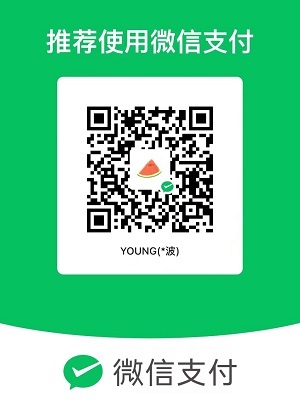 微信
微信